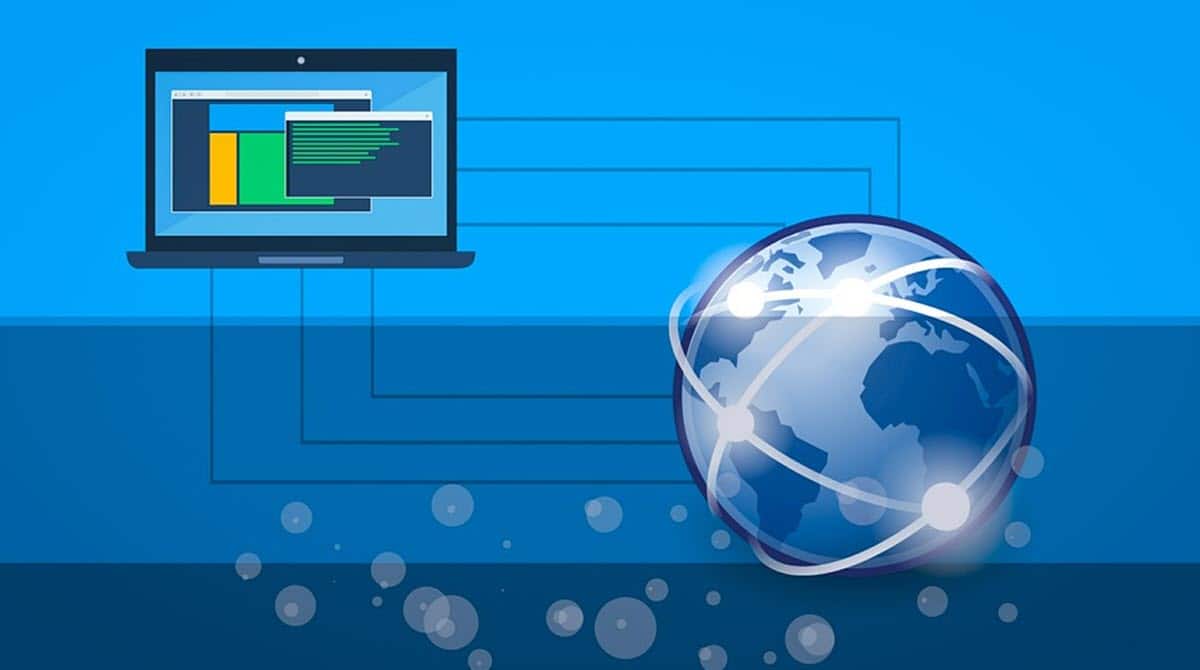
A számítógépem IP-címének megváltoztatása az egyik leggyakrabban visszatérő kérdés és igény, amellyel a hálózatba kötött számítógép mindennapi használata során találkozhatunk. Az IP egy olyan információ, amelyet általában alkalmazások, online játékok, távoli hozzáférés és még sok más konfigurálására használunk. Ezért felhasználóként tudnia kell, hogyan lehet hozzáférni, mind a megtekintéséhez, mind a szerkesztéséhez.. Ha még mindig nem tudja, hogyan kell ezt megtenni, akkor jó helyen jár, mert megmutatjuk, milyen lépéseket kell követnie ennek eléréséhez.
Megjegyzendő, hogy ez egy meglehetősen egyszerű feladat a Windows részéről, és emellett számos alternatíva áll rendelkezésre az operációs rendszer által kínált natív lehetőségekkel.
Mi az IP-cím?
Mielőtt megtudná, hogyan kell megváltoztatni a számítógépem IP-címét, tudnia kell, mi az IP-cím, és mire való. Ebben az értelemben, amikor IP-címekről beszélünk, olyan numerikus kombinációra utalunk, amely bármely hálózaton belüli eszköz azonosítójaként szolgál. Ez egyedi adat minden számítógéphez, okostelefonhoz, routerhez vagy hálózati komponenshez, amely lehetővé teszi, hogy állandóan vagy ideiglenesen csatlakozzon a platformhoz és annak részét képezze.
A hálózatok hasonló logika szerint működnek, mint ahogyan mi emberként vagy társadalomként kapcsolódunk. Vagyis ahhoz, hogy egy csoport tagja lehessen, másoknak tudniuk kell, hogy ott vagy, és azt is, hogyan kommunikálhatnak veled. Ezt a számítógépes hálózatokba ültették át, így minden számítógépnek van egy szám, amely azonosítja azt, és közvetlenül küldi az adatokat mindegyikre.
Ebben az értelemben a számítógépem IP-címének megváltoztatása különböző segédprogramokkal rendelkezik, a felhasználó igényei szerint. Például vannak olyan hálózatok, amelyekhez meghatározott IP-címekre van szükség, hogy csatlakozhassunk hozzájuk, amihez meg kell változtatni a hozzáférést.. Bár a motivációk sokfélék lehetnek, a változás folyamatának is több útja van, és ezeket áttekintjük.
Hogyan tudom megváltoztatni a számítógépem IP-címét?
A natív Windows-beállításokból
Az első módja annak, hogy megmutassuk a számítógépem IP-címének megváltoztatását, a natív Windows-beállítások használata. Az operációs rendszer egy nagyon egyszerű folyamatot kínál ennek eléréséhez, és a Hálózati kapcsolatok szakaszban kezdődik. Ehhez egy nagyon egyszerű módszerünk van; nyomja meg a billentyűkombinációt Windows + R , írja be a következő parancsot, és nyomja meg az Enter billentyűt:
NCPA.CPL
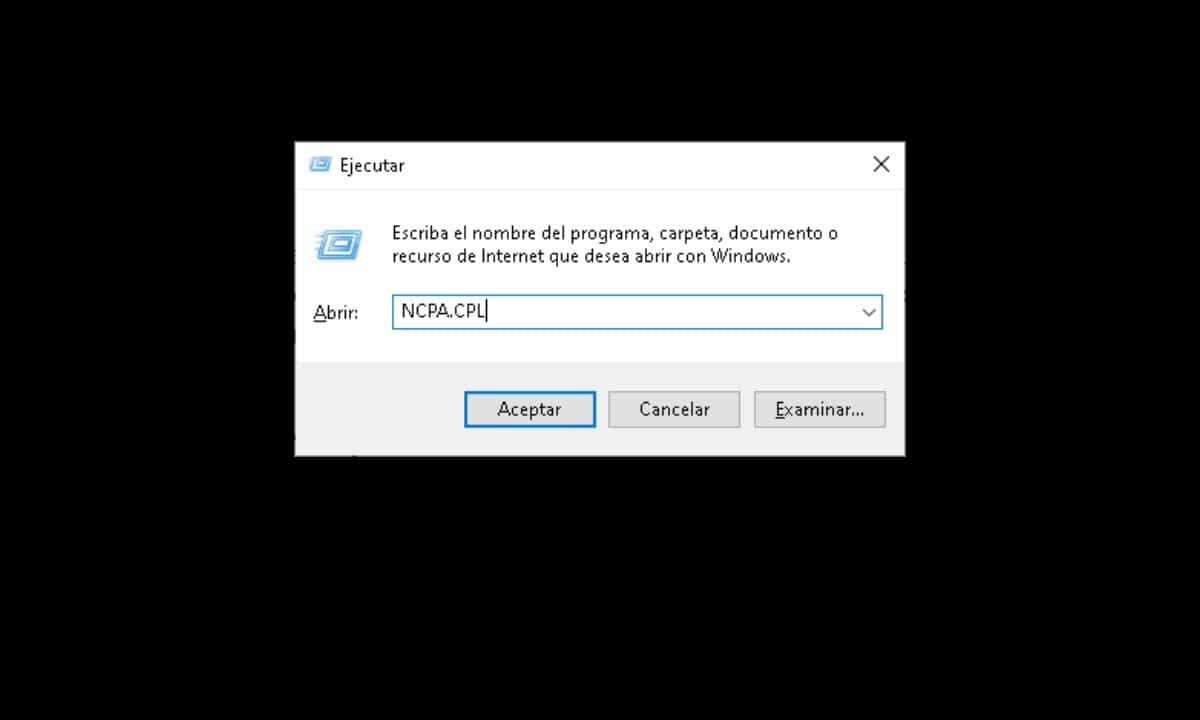
Azonnal megnyílik egy képernyő, ahol láthatja a különböző hálózati kártyákat, amelyekről a számítógép csatlakoztatható. Ebben az értelemben ki kell választania az éppen használtat, amely általában Wi-Fi vagy Ethernet lehet.
Miután azonosította, honnan csatlakozik, kattintson jobb gombbal a megfelelő ikonra, és válassza a „tulajdonságok".

Ez megnyílik egy kis ablak a lehetőségek listájával, meg kell keresnünk azt, amelyik a következőként van azonosítva:Az Internet Protocol 4-es verziójának engedélyezése (TCP/IPv4)”, kattintson rá, majd válassza a „tulajdonságok".

Ezután egy másik ablak jelenik meg a számítógép IP-címének beállításával.

A számítógépem IP-címének megváltoztatásához kattintson a „A következő IP-cím használata” lehetőségre, és adja meg azt, amelyre a hálózati követelményeknek megfelelően szüksége van.
Végül kattintson az "OK" gombra, és kész.
A Parancssorból
Ez az alternatíva kicsit bonyolultabb, de érdemes tudni róla, mert bizonyos helyzetekben segítségünkre lehet. A kezdéshez meg kell nyitnunk a Command Prompt egy példányát rendszergazdai jogosultságokkal. Ennek elérése nagyon egyszerű, kattintson a Start menüre, írja be a CMD parancsot, majd kattintson a jobb oldalon megjelenő "Futtatás rendszergazdaként" lehetőségre.
Ha már a parancsértelmező előtt állunk, ismernünk kell a hálózati adatokat, hogy aztán megváltoztassuk az IP-címet. Ebben az értelemben írja be a következő parancsot, és nyomja meg az Enter billentyűt:
netsh interfész ipv4 show config
Ez megjeleníti az összes hálózati interfész információit, így meg kell találnia a használtat. Például, ha Wi-Fi-n keresztül csatlakozik, keresse meg a "Wi-Fi interfész beállításai" részt..
Innentől kezdve össze kell gyűjtenünk az interfész nevét, az alhálózati maszkot és az alapértelmezett átjárót.
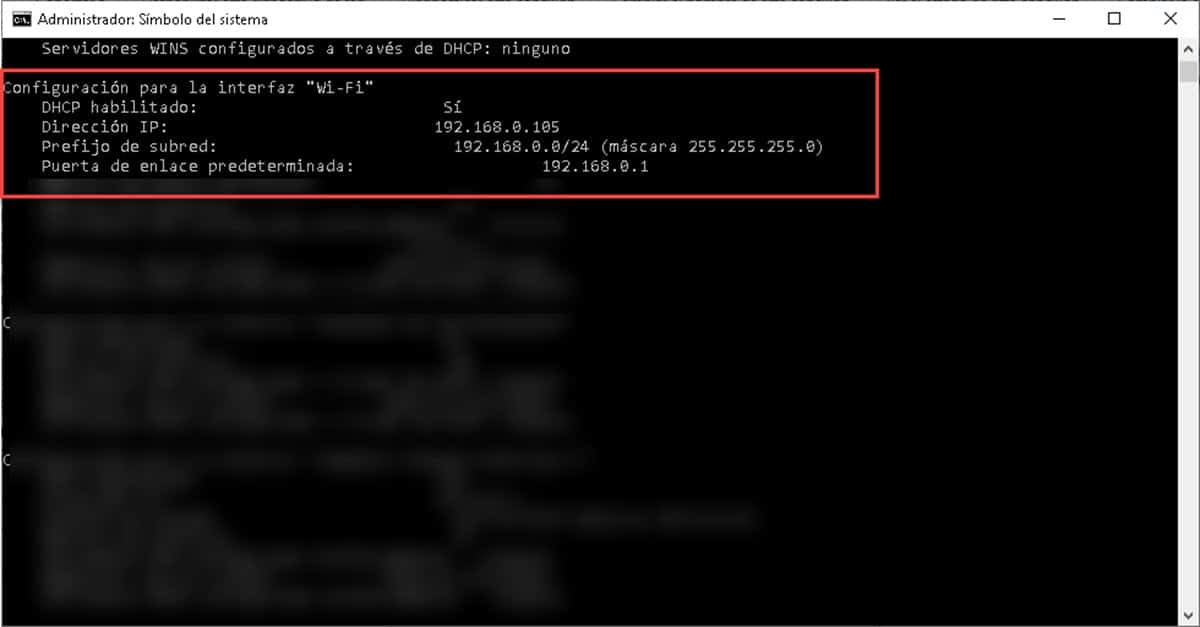
Ezután beírjuk a parancsot, amely a számítógépem IP-címének megváltoztatását célozza. Ez a következő:
Netsh interface ipv4 set address name=”Interface Name” static “IP address” “subnet mask” “gateway”.
A parancsértelmezőbe való beillesztéshez valami ilyesmivel rendelkezünk:
Netsh interfész ipv4 set address name=”Wi-Fi” statikus 192.168.0.100 255.255.255.0 192.168.0.1
Az Enter megnyomása alkalmazza a módosításokat, és azonnal megkapja az új IP-címet. Ez a folyamat ugyan jóval bonyolultabb, mint az előző, de olyan környezetben is működőképes lehet, ahol nem áll rendelkezésünkre a grafikus felület, és frissíteni kell a berendezés IP-jét.